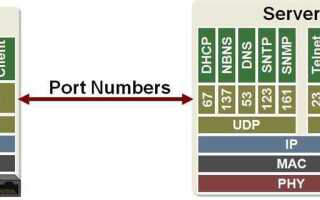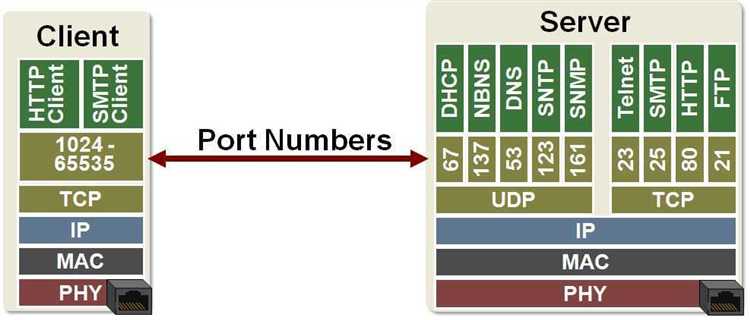
По умолчанию, SQL Server использует порт 1433 для подключения к экземплярам базы данных через TCP/IP. Этот порт является стандартным и общепринятым для всех установок SQL Server, что позволяет легко настроить связь между клиентами и сервером. Однако важно понимать, что в реальных условиях работы могут возникать различные факторы, которые потребуют изменения этого порта или настройки дополнительных параметров для корректной работы системы.
Настройка порта SQL Server осуществляется через SQL Server Configuration Manager. В разделе «SQL Server Network Configuration» можно выбрать нужный экземпляр и изменить параметры TCP/IP. Для этого необходимо перейти в свойства TCP/IP, в разделе «IP Addresses» указать нужный порт. Важно помнить, что после изменения порта потребуется перезапуск SQL Server для применения новых настроек. Также стоит учитывать, что изменение порта может повлиять на безопасность, так как стандартный порт часто является целью для атак.
Кроме того, в некоторых случаях сервер может использовать динамические порты. Для этого SQL Server может выбирать любой свободный порт при запуске, что важно учитывать при настройке файрволов и безопасности. Для обеспечения стабильной связи рекомендуется зафиксировать порт в конфигурации, чтобы исключить зависимость от случайно выбранных значений.
При настройке порта следует также учесть настройки межсетевых экранов и файрволов, которые могут блокировать доступ к SQL Server. В таких ситуациях необходимо настроить разрешения для порта 1433 или выбранного вами порта, чтобы избежать проблем с подключением. Если используется несколько экземпляров SQL Server на одном сервере, каждому из них нужно назначить отдельный порт для предотвращения конфликтов.
Какой порт используется для подключения к SQL Server по умолчанию?
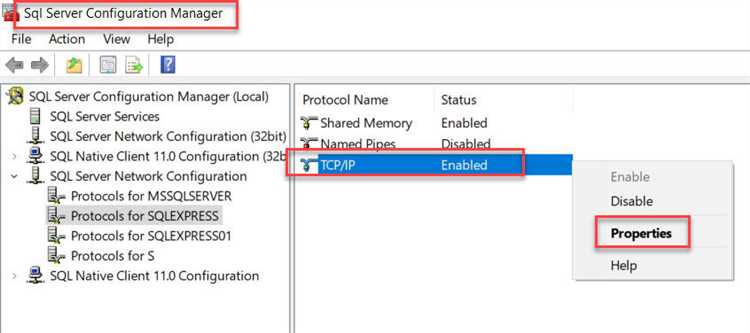
По умолчанию SQL Server использует порт 1433 для подключения через TCP/IP. Этот порт назначен SQL Server в процессе его установки, и обычно используется для стандартных подключений, если не были настроены другие порты. Порт 1433 используется для всех типов подключения, включая клиентские приложения и другие серверы, взаимодействующие с SQL Server.
Однако важно учитывать, что в некоторых случаях этот порт может быть изменен на нестандартный. Например, при конфигурации SQL Server с использованием нескольких экземпляров или при повышенных требованиях безопасности порт может быть перенастроен для предотвращения несанкционированного доступа. В таких случаях администраторы SQL Server обязаны указать новый порт, а также настроить брандмауэр для обеспечения правильной маршрутизации трафика.
Если используется динамическое выделение портов, SQL Server может задействовать диапазон портов, и клиентские приложения должны быть настроены на использование указанного динамического порта. Для этого рекомендуется настроить SQL Server на использование статического порта, что значительно упрощает управление соединениями и повышает безопасность.
При подключении к SQL Server с использованием порта 1433 или другого порта, важно удостовериться, что настройки брандмауэра и сети позволяют проходить трафику через этот порт. Также рекомендуется использовать шифрование для защиты данных, передаваемых через открытые порты.
Как изменить порт по умолчанию для SQL Server?
SQL Server по умолчанию использует порт 1433 для TCP-соединений. Чтобы изменить этот порт, нужно выполнить несколько шагов в SQL Server Configuration Manager и внести изменения в файлы конфигурации. Процесс состоит из настройки сетевого интерфейса и изменения параметров прослушивателя SQL Server.
Для изменения порта выполните следующие шаги:
1. Откройте SQL Server Configuration Manager. Перейдите в раздел «SQL Server Network Configuration» и выберите «Protocols for <имя экземпляра>«.
2. Убедитесь, что протокол TCP/IP включен. Если он не включен, щелкните правой кнопкой мыши на нем и выберите «Enable».
3. После этого щелкните правой кнопкой мыши на «TCP/IP» и выберите «Properties». В открывшемся окне перейдите на вкладку «IP Addresses».
4. Прокрутите вниз до секции «IPAll» и найдите поле «TCP Port». Введите новый порт, который вы хотите использовать. Убедитесь, что порт не занят другими службами на сервере.
5. Для каждого отдельного IP-адреса (если сервер имеет несколько сетевых интерфейсов) также можно задать порты в соответствующих полях «TCP Port».
6. После изменения параметров необходимо перезапустить службу SQL Server, чтобы изменения вступили в силу. Для этого вернитесь в SQL Server Configuration Manager, выберите «SQL Server Services», щелкните правой кнопкой мыши на службу SQL Server и выберите «Restart».
7. Если сервер доступен через фаервол, убедитесь, что новый порт открыт в настройках фаервола для входящих соединений.
Теперь SQL Server будет слушать на новом порту. Чтобы подключиться к серверу, укажите новый порт в строке подключения в формате: <имя_сервера>,<новый_порт>.
Проверка открытого порта для подключения к SQL Server
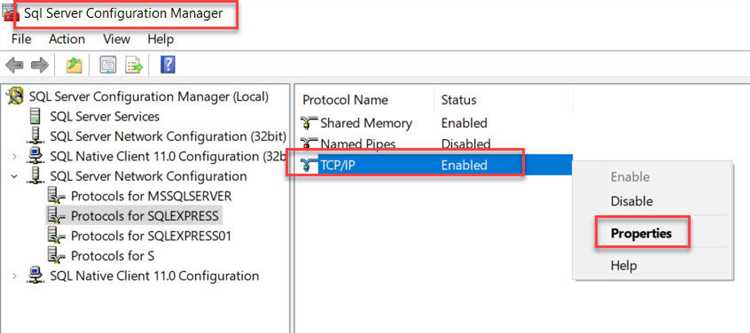
Для успешного подключения к SQL Server необходимо убедиться, что порт 1433 (по умолчанию для TCP/IP) открыт на сервере и доступен через сеть. Чтобы проверить, открыт ли порт для подключения, можно использовать несколько методов.
Первый способ – это использование команды telnet из командной строки. Для этого нужно выполнить команду в формате:
telnet <имя_сервера> 1433
Если соединение установлено, значит порт 1433 открыт. Если появляется сообщение о невозможности подключения, это означает, что порт заблокирован либо на уровне сервера, либо на уровне сети.
Также можно использовать утилиту nc (Netcat). Команда будет выглядеть следующим образом:
nc -zv <имя_сервера> 1433
В случае успешного подключения утилита вернёт сообщение о том, что порт открыт. Если порт закрыт, команда не установит соединение.
На сервере, где работает SQL Server, необходимо убедиться, что брандмауэр не блокирует порт 1433. Для проверки настроек брандмауэра можно использовать команду:
netsh advfirewall firewall show rule name=all
Если порт закрыт или заблокирован, нужно добавить правило для его открытия с помощью команды:
netsh advfirewall firewall add rule name="SQL Server TCP 1433" protocol=TCP dir=in localport=1433 action=allow
Если сервер работает в окружении с прокси-сервером или через VPN, следует также удостовериться, что соответствующие порты не блокируются на промежуточных устройствах.
Для более детальной проверки можно использовать инструмент SQL Server Configuration Manager. Откройте SQL Server Configuration Manager, перейдите в раздел «SQL Server Network Configuration» и проверьте, что протокол TCP/IP включен и настроен на порт 1433. Также проверьте, что параметр «IPAll» не заблокирован для подключения.
В случае использования нестандартных портов для подключения, важно правильно указать порт при подключении к серверу, а также удостовериться, что этот порт открыт и доступен.
Как настроить фаервол для доступа к SQL Server?

Для того чтобы SQL Server был доступен через фаервол, необходимо настроить правильные правила, которые разрешат трафик на нужный порт. По умолчанию SQL Server использует порт 1433 для TCP-соединений. Если используется именованный экземпляр, SQL Server может использовать динамический порт, который нужно заранее узнать или настроить вручную.
Шаги для настройки фаервола:
- Откройте порт для TCP-соединений: На фаерволе нужно создать правило для порта 1433. Это обеспечит доступ к SQL Server по умолчанию. Если используется нестандартный порт, укажите его.
- Настройка фаервола для именованных экземпляров: Если SQL Server настроен с использованием именованного экземпляра, фаервол должен разрешить трафик на динамический порт. Чтобы узнать его, откройте SQL Server Configuration Manager, перейдите в раздел «SQL Server Network Configuration», затем выберите «Protocols for [экземпляр]». Здесь будет указан порт.
- Открытие UDP-порта для SQL Server Browser: Для того чтобы клиенты могли найти экземпляры SQL Server по имени, нужно разрешить трафик на порт 1434 (UDP). Это важно для работы SQL Server Browser, который отвечает за разрешение именованных экземпляров.
- Конфигурация фаервола на уровне операционной системы: На сервере с SQL Server откройте панель управления фаерволом Windows и добавьте правило для порта 1433 (или другого, если используется нестандартный). Для SQL Server Browser добавьте правило для порта 1434 (UDP).
- Проверка правил фаервола: После настройки фаервола используйте утилиту telnet для проверки соединения с сервером по порту SQL Server. Например, выполните команду
telnet [IP-адрес сервера] 1433для проверки, что порт открыт. - Настройка фаервола для удалённых подключений: Если доступ к SQL Server должен быть обеспечен для удалённых клиентов, убедитесь, что в фаерволе разрешены исходящие подключения на порт 1433 (или другой), а также что на сервере разрешены удалённые подключения через SQL Server Management Studio.
Важно помнить, что для обеспечения безопасности следует разрешать доступ только с доверенных IP-адресов или подсетей. Также рекомендуется использовать шифрование для защиты данных, передаваемых через сеть, чтобы минимизировать риски утечек данных.
Что делать, если SQL Server не отвечает на стандартный порт?

Если SQL Server не отвечает на стандартный порт 1433, необходимо выполнить несколько шагов для диагностики и устранения проблемы.
Первое, что нужно проверить, – это настройки SQL Server для использования стандартного порта.
- Проверка конфигурации SQL Server: откройте SQL Server Configuration Manager и убедитесь, что SQL Server настроен для прослушивания на порту 1433. Перейдите в раздел SQL Server Network Configuration, затем выберите Protocols for
. Убедитесь, что TCP/IP включен, а порт 1433 указан как прослушиваемый. - Проверка брандмауэра: убедитесь, что брандмауэр на сервере не блокирует порт 1433. Откройте настройки брандмауэра и создайте правило, разрешающее входящие подключения на этот порт.
- Проверка использования порта: выполните команду
netstat -an | find "1433"в командной строке, чтобы убедиться, что порт 1433 действительно используется SQL Server и не занят другим приложением. - Проверка подключения: используйте утилиту
telnetилиTest-NetConnectionв PowerShell для проверки доступности порта с удаленного компьютера:telnetили1433 Test-NetConnection -ComputerName.-Port 1433
Если SQL Server всё равно не отвечает, возможны следующие причины:
- Проблемы с IP-адресом или DNS: убедитесь, что сервер доступен по IP-адресу или имени хоста. Проверьте настройки DNS и правильность разрешения имени хоста на клиентах.
- Использование другого порта: если SQL Server настроен на использование нестандартного порта, необходимо выяснить, какой порт используется, и настроить соответствующий доступ. Это можно сделать через SQL Server Configuration Manager или в реестре.
- Прерывание служб SQL Server: проверьте состояние службы SQL Server. Используйте команду
services.mscили утилитуsqlcmdдля диагностики состояния службы и её перезапуска, если необходимо.
Если эти шаги не помогли, возможно, потребуется просмотреть журналы ошибок SQL Server для получения дополнительной информации о возможных проблемах с подключением.
Как настроить SQL Server для работы с несколькими портами?
Для настройки SQL Server на работу с несколькими портами необходимо выполнить несколько ключевых шагов. Это может понадобиться, например, в случае работы с кластером или если требуется изолировать различные типы трафика, направленных на сервер базы данных.
Первым шагом является включение динамического назначения портов. Для этого необходимо использовать SQL Server Configuration Manager.
1. Откройте SQL Server Configuration Manager и перейдите в раздел «SQL Server Network Configuration» -> «Protocols for <имя_экземпляра>«.
2. Включите протокол TCP/IP, если он ещё не активирован.
3. Правой кнопкой мыши на «TCP/IP» выберите «Properties». Перейдите во вкладку «IP Addresses».
На этой вкладке можно настроить порты для каждого из IP-адресов, которые использует SQL Server. Для каждого IP-адреса можно указать отдельный порт, используя параметр «TCP Dynamic Ports» для динамического назначения или «TCP Port» для статического назначения.
Для работы с несколькими портами достаточно задать различные значения в поле «TCP Port» для нужных IP-адресов. Например, если вы хотите, чтобы SQL Server прослушивал порты 1433 и 1434, можно задать их соответствующие значения в настройках каждого IP-адреса.
После этого необходимо перезапустить SQL Server для применения изменений. Сделать это можно через SQL Server Configuration Manager или через командную строку с использованием команды:
net stop mssqlserver net start mssqlserver
Важным моментом является то, что при настройке нескольких портов следует убедиться, что межсетевой экран или маршрутизатор не блокируют эти порты. В противном случае SQL Server не сможет корректно принимать подключения через заданные порты.
Для более гибкой настройки можно использовать SQL Server Management Studio для указания дополнительных портов, если это необходимо для распределённых приложений или специфических задач, требующих разделения потоков данных.
Как определить, какой порт использует SQL Server через SQL Server Management Studio?
Чтобы узнать, какой порт использует SQL Server, можно воспользоваться SQL Server Management Studio (SSMS). Для этого необходимо выполнить несколько простых шагов:
1. Откройте SQL Server Management Studio и подключитесь к серверу. Введите данные для подключения, такие как имя сервера и аутентификацию.
2. В панели Object Explorer выберите сервер, к которому подключены, затем щелкните правой кнопкой мыши и выберите Properties.
3. В открывшемся окне выберите вкладку Connections. Здесь можно найти информацию о текущем порте подключения.
4. Если порт не указан в свойствах сервера, откройте SQL Server Configuration Manager на сервере. В разделе SQL Server Network Configuration выберите Protocols for <имя сервера>.
5. В правой части окна, если используется TCP/IP, щелкните правой кнопкой по этому протоколу и выберите Properties.
6. В разделе IP Addresses найдите параметр TCP Dynamic Ports или TCP Port. Если используется динамический порт, значение в поле TCP Dynamic Ports будет указывать на порт, который SQL Server использует в данный момент.
7. В случае, если TCP Port настроен вручную, то это значение и будет портом, который использует сервер.
Эти шаги помогут точно определить порт, используемый SQL Server, даже если порт был настроен вручную или используется динамическая настройка портов. Важно помнить, что стандартный порт для SQL Server – это 1433, но он может быть изменен для повышения безопасности.
Решение проблем с подключением через нестандартные порты в SQL Server
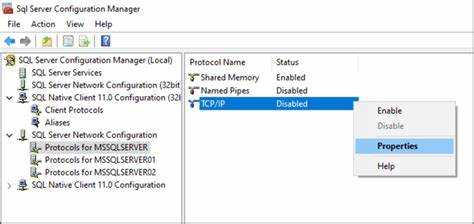
Когда SQL Server настроен на использование нестандартного порта, могут возникать проблемы с подключением. Это часто связано с неправильной конфигурацией или ограничениями на уровне сети. Для решения подобных проблем нужно выполнить несколько важных шагов.
1. Проверьте настройки SQL Server
Для начала убедитесь, что SQL Server действительно слушает на нужном порту. Это можно проверить через SQL Server Configuration Manager. Откройте его и перейдите в раздел «SQL Server Network Configuration», затем выберите «Protocols for
2. Настройка брандмауэра
Брандмауэр может блокировать соединение на нестандартный порт. Для его открытия нужно настроить соответствующее правило в брандмауэре Windows. Перейдите в раздел «Дополнительные настройки» и добавьте входящее правило, разрешающее соединение на нужный порт. Убедитесь, что правило настроено для всех интерфейсов или конкретных IP-адресов, которые должны иметь доступ.
3. Проверка доступности порта с клиента
Используйте команду telnet для проверки доступности порта с клиентской машины. Введите команду:
telnet .
Если соединение не удается установить, проблема скорее всего на уровне сети или брандмауэра. В таком случае рекомендуется проверить маршруты и настройки сетевых устройств.
4. Проверка сетевых подключений
Для диагностики сетевых проблем можно использовать утилиту «ping» или «tracert» для отслеживания маршрута до сервера. Также полезно проверить наличие VPN или прокси-серверов, которые могут ограничивать доступ к нестандартным портам.
5. Использование SQL Server Browser
SQL Server Browser может быть настроен для обнаружения нестандартных портов. Убедитесь, что служба SQL Server Browser запущена и что порты для UDP-трафика (обычно 1434) не заблокированы брандмауэром. Это поможет автоматизировать процесс нахождения порта, если клиент пытается подключиться к серверу без явного указания порта.
6. Проверка настроек клиента
Если сервер настроен на нестандартный порт, клиент должен указывать его в строке подключения. Используйте формат:
Server=.
Убедитесь, что параметры строки подключения верны и что в конфигурации клиента не указаны старые или неверные порты.
7. Использование скриптов для диагностики
Для более детальной диагностики можно использовать скрипты, которые позволяют проверить открытые порты на сервере. Например, с помощью PowerShell можно получить информацию о всех открытых портах на сервере, используя команду:
Get-NetTCPConnection.
Этот метод поможет понять, слушает ли SQL Server на ожидаемом порту и исключить возможные проблемы с его прослушиванием.
Следуя этим шагам, можно успешно решить проблемы с подключением к SQL Server через нестандартные порты. Важно систематически проверять настройки на всех уровнях: от конфигурации SQL Server до сетевых устройств и брандмауэров.
Вопрос-ответ:
Какой порт используется для подключения к SQL Server по умолчанию?
По умолчанию SQL Server использует порт 1433 для TCP-соединений. Этот порт используется для общения клиента с сервером через сетевые протоколы TCP/IP. Если вы не меняли настройки, то скорее всего SQL Server будет работать именно через этот порт.
Можно ли изменить порт подключения для SQL Server и как это сделать?
Да, порт подключения SQL Server можно изменить. Для этого нужно зайти в SQL Server Configuration Manager, выбрать SQL Server Network Configuration, затем выбрать Protocols for [ваш SQL Server] и найти TCP/IP. В свойствах TCP/IP можно указать другой порт. После этого необходимо перезапустить SQL Server, чтобы изменения вступили в силу. Также важно убедиться, что брандмауэр разрешает подключение через выбранный порт.
Какие могут быть причины, если SQL Server не подключается через стандартный порт 1433?
Если SQL Server не подключается через порт 1433, возможно, причиной являются несколько факторов. Это может быть блокировка порта брандмауэром, неправильная настройка сети или проблема с самим SQL Server. Также стоит проверить, запущен ли протокол TCP/IP в SQL Server и правильно ли настроены привязки сети в SQL Server Configuration Manager. Если порт был изменен, необходимо убедиться, что используется правильный номер порта для подключения.
Как проверить, что порт SQL Server открыт и доступен для подключения?
Для проверки доступности порта можно использовать команду telnet. Например, в командной строке Windows введите: `telnet [IP-адрес сервера] 1433`. Если порт открыт, вы увидите экран с мигающим курсором. Также можно использовать утилиты типа PowerShell или специализированные программы для тестирования подключения, такие как SQL Server Management Studio, чтобы убедиться, что сервер доступен по нужному порту.